轻松掌握笔记本电脑重装的方法(简单操作教你重装笔记本电脑)
- 网络设备
- 2024-08-08
- 29
- 更新:2024-07-16 13:42:34
在使用笔记本电脑的过程中,我们有时会遇到系统崩溃、软件无法正常运行等问题。这时候,重装笔记本电脑的操作就显得尤为重要。本文将详细介绍如何轻松掌握笔记本电脑重装的方法,让您能够轻松解决各种系统问题。
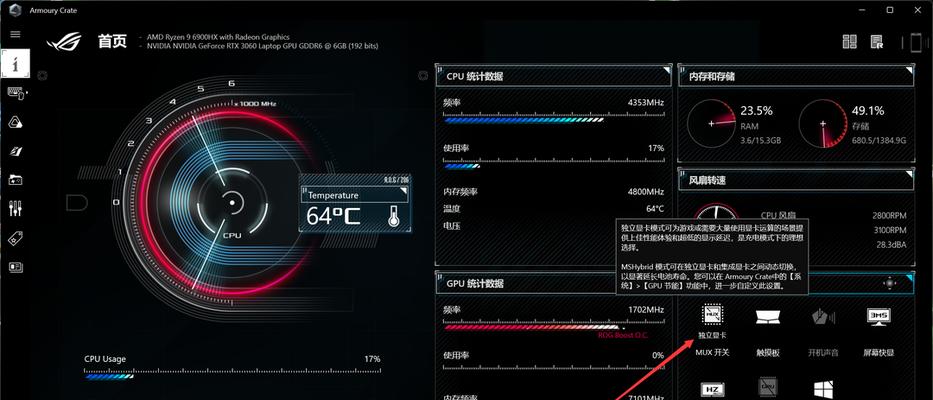
1.了解重装前的准备工作
-备份重要数据:首先要备份重要的文件和数据,以防在重装过程中丢失。

-查找驱动程序:确认笔记本电脑所需的驱动程序,并将其保存到外部存储设备中。
2.获取适合的操作系统安装盘或文件
-下载官方镜像文件:从官方网站下载对应型号的操作系统镜像文件。
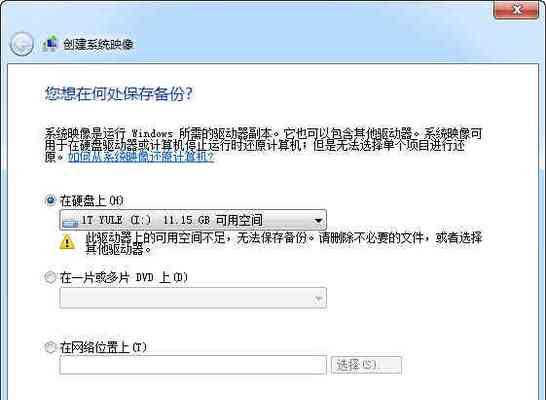
-购买安装光盘:如果没有下载条件,可以购买官方授权的安装光盘。
3.制作安装盘或准备安装光盘
-使用U盘制作安装盘:使用专业软件将下载的镜像文件写入U盘,以便进行安装。
-刻录安装光盘:将下载的镜像文件刻录到光盘上,以备安装使用。
4.进入BIOS设置
-重启电脑并按下指定键:重启笔记本电脑后按下指定键(通常是F2或Delete键)进入BIOS设置页面。
-更改启动顺序:在BIOS设置中将启动顺序调整为U盘或光盘启动。
5.开始系统重装
-选择安装方式:根据提示选择新安装或升级安装。
-接受许可协议:仔细阅读并接受许可协议后,点击下一步。
6.硬盘分区设置
-格式化硬盘:选择自定义安装方式,然后格式化硬盘。
-创建分区:按需求创建系统分区和数据分区。
7.安装系统及驱动程序
-选择安装位置:选择要安装的系统分区,然后点击下一步开始安装。
-安装驱动程序:在系统安装完成后,及时安装笔记本电脑所需的驱动程序。
8.安装软件和恢复数据
-安装常用软件:根据个人需求,安装常用软件并进行必要的设置。
-恢复数据:将之前备份的数据复制到笔记本电脑中。
9.更新系统和驱动
-更新操作系统:及时更新操作系统以获取最新的功能和安全补丁。
-更新驱动程序:定期检查官方网站并更新笔记本电脑的驱动程序。
10.安装安全软件
-选择合适的安全软件:选择一款可信赖的安全软件,确保电脑安全。
-进行杀毒和防护设置:安装后进行杀毒设置和防护设置。
11.配置个性化设置
-调整电脑性能:根据个人喜好和需求,调整电脑的性能设置。
-更改外观选择合适的外观主题,让笔记本电脑更加个性化。
12.定期清理和维护
-清理垃圾文件:定期清理垃圾文件,保持系统的良好运行。
-优化硬盘:使用专业工具进行硬盘优化,提升笔记本电脑的速度。
13.常见问题解答
-系统无法启动:检查启动顺序和硬盘分区是否正确。
-驱动程序无法安装:重新下载并安装正确的驱动程序。
14.注意事项与小贴士
-备份重要数据是必不可少的步骤。
-下载安装文件要选择官方渠道,以确保安全和稳定。
15.
重装笔记本电脑是一项重要的维护工作,可以解决系统问题并提升电脑性能。通过掌握以上方法,您可以轻松完成笔记本电脑的重装,并且在后续的使用中更加顺畅和稳定。















